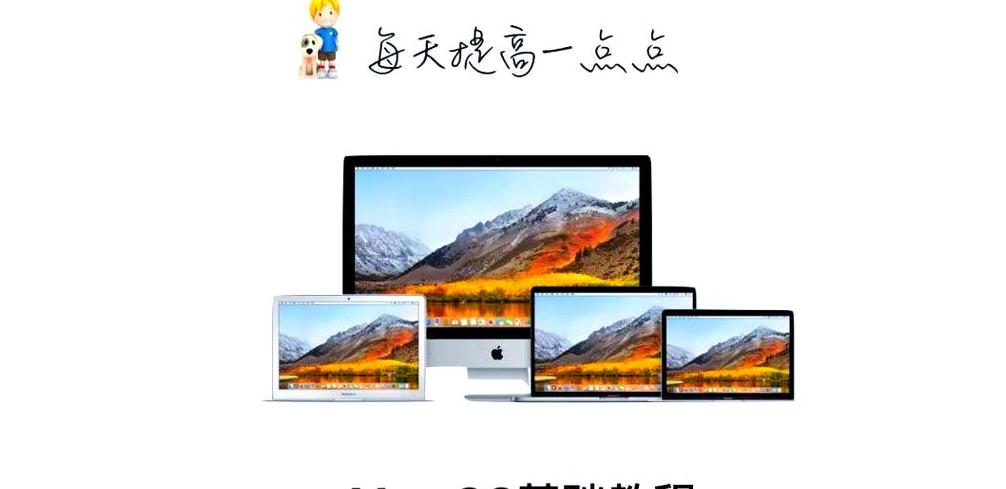如何在MAC笔记本中安装Win7系统拥有双系统
想在苹果笔记本上安装Windows 7 系统?很多用户买了MAC笔记本后,还是习惯用Windows系统,所以想在笔记本上装双系统,既能享受MAC的好处,又能继续用熟悉的Windows。下面就来教大家如何在MAC笔记本中安装Win7 系统。
安装步骤:
1 . 在MAC系统里的“实用工具”中找到“BootCamp助理”程序图标,打开后按照提示,在原mac分区中划分出一块空间创建windows分区。
划分出来的分区只能用来装系统,即安装后的Windows只有一个C分区。
分区大小根据需要而定,一般来说,选择apple的产品,Windows不需要经常使用。
2 . 分区完之后BootCamp助理会出现提示,插入XP或Vista、Win7 的系统安装光盘。
塞进光盘后,桌面会有光盘图标,说明系统已经认出了安装光盘(不能用ghost)。
之后重启,BootCamp助理有重启选项。
3 . 重新启动后,macbook会自动进入Windows安装界面,和PC安装系统没什么区别,唯一区别在于分区的地方。
这个地方不出意外会显示出4 个分区:一个是你的mac分区,一个是已经划分出来的BootCamp(即未来的Windows分区),还有一个2 00M左右的小的未划分区域,注意这个千万不要删除或格式化,剩下的还有一个8 M左右的未划分区域,一般是系统的保留分区,不用管它。
4 . 选中分出来的BootCamp分区直接格式化,不要删除。
选择NTFS格式,兼容性更好。
格式化完之后直接安装。
5 . 完全安装好Windows之后,进入桌面后不要插任何USB设备,包括鼠标、键盘等外设。
将macOS系统恢复光盘放入光驱,安装从盘中读出来的BootCamp软件,里面有macBook Air设备的Windows驱动软件,安装结束后重启。
等到重启完后就可以使用了。
以上就是在MAC笔记本中安装Win7 系统的方法。
不知道该怎么在MAC笔记本中安装Win7 系统的用户,就按照这些步骤进行安装吧。
苹果笔记本装win7双系统如何制作U盘?
首先,借助U大师U盘启动盘制作工具,我们需要将U盘转化为一个启动U盘。然后,将U盘连接到电脑并重启。
由于苹果笔记本没有传统的BIOS设置,启动时需要长按“Option”键来访问启动选项界面。
一旦进入该界面,我们就可以使用方向键选择右侧的“U盘启动”并按回车键进入。
进入U盘启动选项界面后,我们可以根据自己的需求选择相应的选项。
在这里,我们选择【3 】来进入WINPE启动界面。
在WINPE环境中,我们需要找到之前准备好的原版WIN7 镜像文件,并使用ImDisk将其加载为一个虚拟磁盘。
记住加载后的虚拟磁盘盘符,这里为F,然后点击确定。
接下来,利用“Windows通用安装器”找到之前加载的install.wim文件进行安装。
选择好后,点击“下一步”按钮。
然后,选择系统安装目录,并分别单击左侧的两个按钮。
注意,这个过程可能会提示你格式化所选分区,此时点击“是”即可。
继续点击“下一步”按钮,再点击“下一步”按钮。
然后,点击“安装系统”按钮,开始安装系统。
初步安装完成后,会弹出一个提示要求重启电脑。
点击“确定”,然后手动重启电脑。
这里可能需要几分钟,请耐心等待。
点击“开始安装”按钮,进行系统安装。
勾选“我接受许可条款”,然后点击“下一步”按钮。
选择“自定义”安装,并选择系统安装路径。
等待安装完成,之后我们就能进入WIN7 桌面了。